Uneori, trebuie să descrieți o clădire într-un mod care nu poate fi explicat cu ușurință în scris. Adesea, aceste structuri sunt din varietatea 3D, cum ar fi modele arhitecturale sau design interior.
Dacă sunteți deja familiarizați cu modelarea 3D, atunci veți conștientiza cu siguranță această nevoie mai „descriptivă”. Cu toate acestea, ce se întâmplă dacă sunteți doar un hobbyist care dorește să creeze obiecte 3D pentru distracție? Dacă vă încadrați în această categorie, puteți încerca SketchUp. În timp ce SketchUp are o versiune plătită a aplicației sale, există și o versiune web gratuită pentru pasionații casual.
În acest articol, vă explicăm ce este SketchUp, ce oferă versiunea gratuită și cum să utilizați SketchUp dacă sunteți complet nou pentru program. Aceasta este modelarea 3D pentru toată lumea, inclusiv pentru începători absoluti.
Ce este SketchUp?
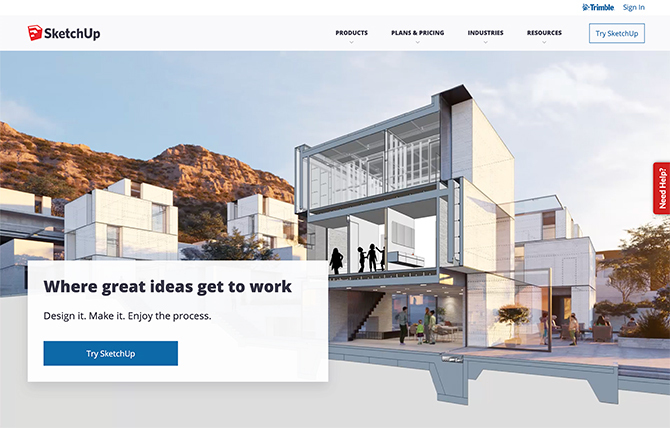
SketchUp, fost Google SketchUp, este un program de modelare 3D care a fost lansat în anul 2000. Acum este deținut de o companie numită Trimble.
Fiind un program dedicat modelării 3D, SketchUp este perfect pentru o gamă largă de utilizări. Aceste utilizări variază, de la designul arhitectural și amenajarea peisagistică la dezvoltarea filmelor și jocurilor. Cu modele pre-fab, pe care le puteți folosi în design-urile dvs., această aplicație acționează, de asemenea, ca un motor colectiv, unde puteți construi cu ușurință structuri 3D și le puteți reda.
Istoria SketchUp
Povestea din spatele SketchUp este cu adevărat mișto, prin faptul că a fost inițial proiectată de @Last Software. SketchUp a fost achiziționată de Google în 2006, înainte de a fi a trecut pe Trimble în 2012.
Compania din spatele acestei aplicații a proiectat-o cu scopul exprimat de a crea un program simplu de utilizat. Această simplitate era foarte necesară, deoarece programele de modelare 3D au de obicei o curbă de învățare abruptă.
Din păcate, acea curbă poate afecta și cine are voie să învețe un program și cât de repede îl învață (nu publicul larg cu buget).
În era actuală, SketchUp și compania sa mamă s-au lipit de mandatul de a vă ajuta să vă „vizualizați ideile”. Compania își încurajează utilizatorii pentru a utiliza practici de design durabile în creațiile lor, iar prin aplicația sa puteți, de asemenea, să vă partajați proiectele în cadrul comunității 3D SketchUp ca întreg.
Cu toate că toate aceste caracteristici sunt foarte îngrijite, s-ar putea să nu fie ceva ce trebuie să explorezi dacă încă mai înveți elementele de bază. Din fericire, SketchUp are mai multe planuri diferite pentru care utilizatorii pot alege, inclusiv o versiune gratuită care poate fi accesată prin web.
Este Google SketchUp gratuit?
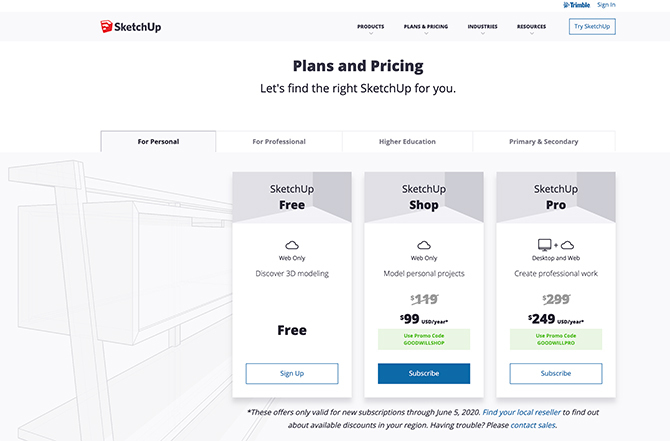
Da și nu. Deși există o versiune gratuită a SketchUp de la Trimble (Google), aceasta este foarte redusă atunci când o compari cu versiunea profesională plătită a aplicației.
SketchUp gratuit
- Cu versiunea de bază a SketchUp, intenția programului este de a vă ajuta să „descoperiți modelarea 3D”.
- Această aplicație este numai web, ceea ce înseamnă că puteți utiliza SketchUp doar online.
- Aveți 10 GB de stocare în cloud pentru proiectele dvs., împreună cu asistența comunității prin intermediul forumurilor.
- Dezavantajul versiunii gratuite este că nu vă permite să utilizați stiluri personalizate, materiale personalizate, modele bazate pe performanță sau instrumentul de construire a stilului. De asemenea, nu puteți utiliza modelele pe care le creați în versiunea gratuită a SketchUp pentru scop comercial.
SketchUp Shop
- În comparație, SketchUp Shop, versiunea plătită a SketchUp pentru uz personal, permite accesul de bază la stiluri personalizate.
- De asemenea, include mai multe caracteristici, cum ar fi stocare nelimitată de cloud și asistență de e-mail.
- Deși SketchUp Shop are mai multe funcții, totuși nu vă oferă acces complet la program. Totuși, dacă ai sfârșit să iubești cu adevărat acest program, merită să obții o sumă de 119 USD / an.
SketchUp Pro
- Dacă doriți să aveți acces complet la program sau dacă sunteți un designer profesionist, atunci trebuie să utilizați SketchUp Pro.
- SketchUp Pro vă oferă acces la toate funcțiile. Poate fi folosit și pe desktop sau prin web.
- Cu toate acestea, această versiune a programului este de departe cea mai scumpă, situându-se la 299 USD / an, fără a contabiliza vânzările sezoniere, așa cum se poate vedea în imaginea de mai sus.
Verdictul nostru: Cu toate că SketchUp nu este liber să folosească dacă ești designer, dacă înveți doar elementele de bază, această versiune gratuită va funcționa bine. În plus, dacă îl utilizați împreună cu Ghidul începătorului nostru pentru imprimarea 3D Ghidul începătorului final pentru imprimarea 3DImprimarea 3D trebuia să fie noua „revoluție industrială”. Încă nu a preluat lumea, dar sunt aici să vă vorbesc prin tot ceea ce trebuie să știți pentru a începe. Citeste mai mult , veți avea toate unghiurile hobby-ului dvs. de modelare 3D.
Haideți să parcurgem interfața de bază pentru aplicația gratuită a SketchUp.
Cum se utilizează SketchUp: o introducere de bază
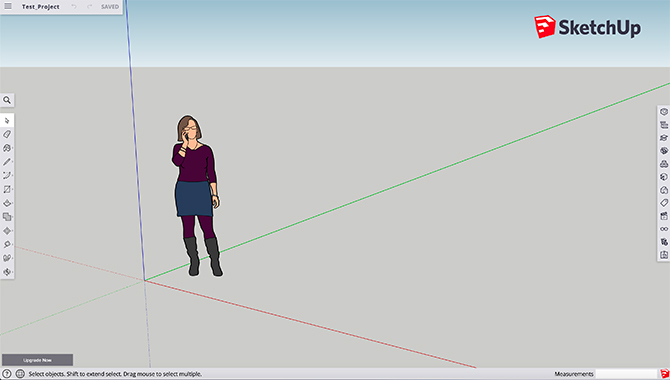
Marele lucru despre SketchUp este că, atunci când vă înscrieți pentru aplicația gratuită, vi se oferă un tur ghidat. Există, de asemenea, forumuri de ajutor accesibile care vă vor ghida prin primul dvs. proiect 3D, cu subiecte variind de la folosind SketchUp în benzi desenate, la partajarea proiectelor SketchUp cu un prieten.
Când deschideți SketchUp, ar trebui să vedeți un „spațiu de lucru” cu o axă tridimensională, o linie orizont și o persoană 2D pentru scară. În partea stângă a ecranului, veți vedea dvs. Bara de instrumente (afișat aici în roșu):
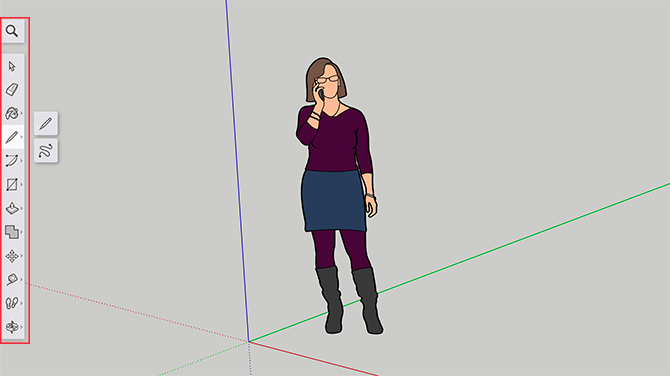
Această Bara de instrumente conține elementele pe care va trebui să le desenați. Aici, veți putea localiza:
- Radieră
- A picta unelte
- Linia unelte
- Push / Pull unelte
- Mutare unelte
- Ruletă unelte
- Orbită controale
În partea de jos a ecranului, vă veți vedea stare bar. Bara de stare vă va ajuta să aflați cum să utilizați SketchUp făcând clic pe butonul Ajutor buton pentru a accesa tutorialele aplicației.
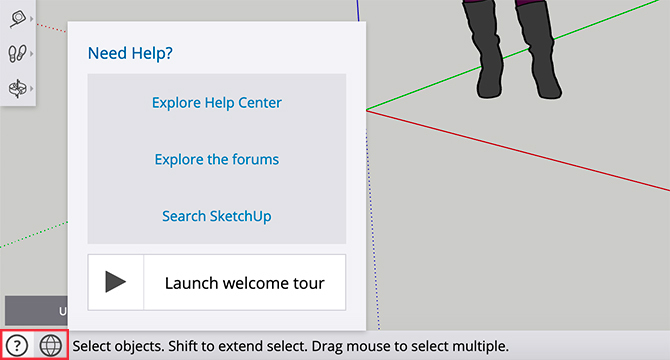
În cele din urmă, în partea dreaptă a ecranului, veți vedea dvs. Panou secțiune. Aici, puteți ajusta modelul dvs. folosind diferite materiale, componente și straturi.
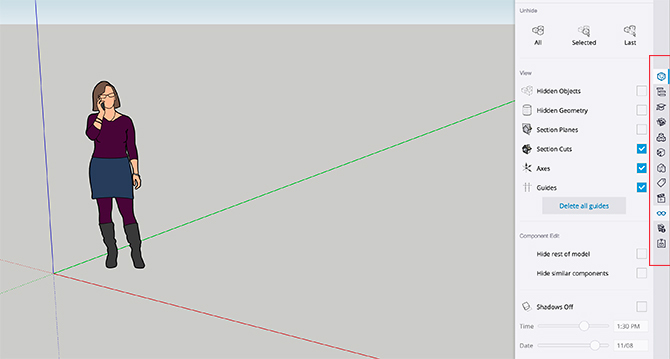
A recapitula:
- Desenați SketchUp folosind Bara de instrumente din stânga.
- Reglați desenul cu panoul din dreapta.
- Aflați cum să desenați cu bara de stare inferioară.
Încercați SketchUp Dacă vă interesează modelarea 3D
Acum că știți totul despre SketchUp și despre cum să utilizați interfața de bază, puteți să consultați versiunea gratuită a programului și să o încercați singur. Cel mai bun lucru despre SketchUp este că dacă decideți să faceți upgrade de la Free la Shop sau Pro, puteți face acest lucru cu ușurință.
Dacă căutați mai multe informații despre lumea modelării 3D, consultați lista noastră cu cel mai bun software gratuit de modelare 3D Cel mai bun software gratuit de modelare 3DCele mai multe programe de modelare 3D sunt prohibitive. Din fericire, există, de asemenea, o gamă excelentă de software gratuit de modelare 3D complet oferit pentru a fi explorat. Citeste mai mult .
Cu o diplomă de licență în design și o pregătire în podcasting, Shianne lucrează acum ca scriitor de conținut și ilustrator 2D. Ea scrie despre tehnologie creativă, divertisment și productivitate.
